Принтер
advertisement
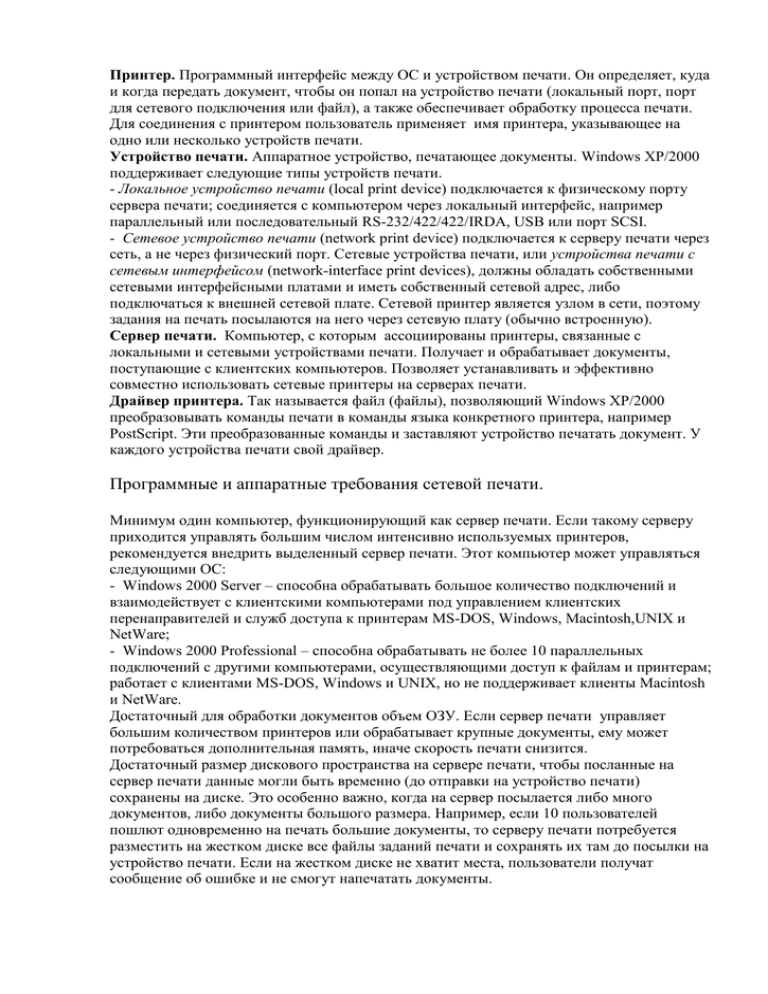
Принтер. Программный интерфейс между ОС и устройством печати. Он определяет, куда и когда передать документ, чтобы он попал на устройство печати (локальный порт, порт для сетевого подключения или файл), а также обеспечивает обработку процесса печати. Для соединения с принтером пользователь применяет имя принтера, указывающее на одно или несколько устройств печати. Устройство печати. Аппаратное устройство, печатающее документы. Windows XP/2000 поддерживает следующие типы устройств печати. - Локальное устройство печати (local print device) подключается к физическому порту сервера печати; соединяется с компьютером через локальный интерфейс, например параллельный или последовательный RS-232/422/422/IRDA, USB или порт SCSI. - Сетевое устройство печати (network print device) подключается к серверу печати через сеть, а не через физический порт. Сетевые устройства печати, или устройства печати с сетевым интерфейсом (network-interface print devices), должны обладать собственными сетевыми интерфейсными платами и иметь собственный сетевой адрес, либо подключаться к внешней сетевой плате. Сетевой принтер является узлом в сети, поэтому задания на печать посылаются на него через сетевую плату (обычно встроенную). Сервер печати. Компьютер, с которым ассоциированы принтеры, связанные с локальными и сетевыми устройствами печати. Получает и обрабатывает документы, поступающие с клиентских компьютеров. Позволяет устанавливать и эффективно совместно использовать сетевые принтеры на серверах печати. Драйвер принтера. Так называется файл (файлы), позволяющий Windows XP/2000 преобразовывать команды печати в команды языка конкретного принтера, например PostScript. Эти преобразованные команды и заставляют устройство печатать документ. У каждого устройства печати свой драйвер. Программные и аппаратные требования сетевой печати. Минимум один компьютер, функционирующий как сервер печати. Если такому серверу приходится управлять большим числом интенсивно используемых принтеров, рекомендуется внедрить выделенный сервер печати. Этот компьютер может управляться следующими ОС: - Windows 2000 Server – способна обрабатывать большое количество подключений и взаимодействует с клиентскими компьютерами под управлением клиентских перенаправителей и служб доступа к принтерам MS-DOS, Windows, Macintosh,UNIX и NetWare; - Windows 2000 Professional – способна обрабатывать не более 10 параллельных подключений с другими компьютерами, осуществляющими доступ к файлам и принтерам; работает с клиентами MS-DOS, Windows и UNIX, но не поддерживает клиенты Macintosh и NetWare. Достаточный для обработки документов объем ОЗУ. Если сервер печати управляет большим количеством принтеров или обрабатывает крупные документы, ему может потребоваться дополнительная память, иначе скорость печати снизится. Достаточный размер дискового пространства на сервере печати, чтобы посланные на сервер печати данные могли быть временно (до отправки на устройство печати) сохранены на диске. Это особенно важно, когда на сервер посылается либо много документов, либо документы большого размера. Например, если 10 пользователей пошлют одновременно на печать большие документы, то серверу печати потребуется разместить на жестком диске все файлы заданий печати и сохранять их там до посылки на устройство печати. Если на жестком диске не хватит места, пользователи получат сообщение об ошибке и не смогут напечатать документы. Размер файлов заданий печати в очереди может значительно превышать размер печатаемого документа из-за предварительной обработки задания печати драйвером принтера. Рекомендации по созданию сетевой среды печати. Перед настройкой сетевой печати подумайте, как оптимальным образом удовлетворить потребности пользователей. Рекомендация Объяснение Определите требования пользователей к Выясните, скольким пользователям печати необходимо распечатывать документы и оцените объем печати. Например, 15 сотрудникам отдела выписки счетов, постоянно печатающим счета, потребуется больше принтеров, устройств печати и, возможно, серверов печати, чем 15 разработчикам ПО, выполняющим всю работу в электронном виде. Определите требования организации к Определите потребности в печати печати (количество и типы устройств печати, нагрузку на каждый принтер). Не используйте для сетевой печати персональные устройства печати Определите количество серверов печати Определите количество серверов печати, необходимое для управления имеющимися в Вашей сети принтерами. Определите, где расположить устройства Определите оптимальное расположение печати устройств печати. В маршрутизированных сетях постарайтесь разместить серверы печати и управляемые ими устройства печати в одной подсети с использующими их клиентскими компьютерами. Помимо всего прочего, это позволит пользователям быстро получать напечатанные документы. Конфигурации печати. Windows XP/2000 позволяет создавать несколько различных конфигураций клиентов, серверов и устройств печати. Конфигурация определяется удаленностью устройства печати. Доступ к удаленному устройству печати осуществляется через сервер печати. Второй фактор, определяющий конфигурацию,- способ подключения устройства печати: оно может быть подключено к сети либо прямо к компьютеру. Ниже показаны 4 основные конфигурации печати. Тонкие линии обозначают физические соединения – сетевые или параллельные кабели, а стрелки – логические потоки данных печати. Простейшая конфигурация – с неудаленным локальным устройством печати. Устройство печати подключено к параллельному порту компьютера, на котором выполняется приложение. На этом же компьютере находится и драйвер принтера, и очередь заданий на печать. Данные пересылают на устройство печати напрямую. Небольшая группа компьютеров, совместно использующих сетевое устройство печати, является одноранговой сетью, так как все доступ к устройству печати; централизованного управления печатью и безопасностью нет. Каждый компьютер формирует свою очередь печати и не видит очередей печати на других компьютерах. Если произойдет непредвиденная остановка печати, сообщение об ошибке получат не все клиенты. Такой вариант приемлем для небольших организаций, где пользователи постоянно контактируют друг с другом, однако при увеличении трафика отсутствие управления скажется негативно. Соперничество компьютеров и ресурсы устройства печати может привести к его отказу. На рис. изображена конфигурация с центральным сервером печати. Клиенты совершают совместный доступ к принтеру через сервер печати, к которому локально присоединено устройство печати. Очередь печати находится на сервере и видима каждому клиенту. Процесс печати в этом случае контролирует администратор сервера, который разрабатывает и внедряет систему безопасности для сети, следит за работой ПО принтера и загружает его клиентам, когда они соединяются с принтером. Если на сервере печати установлены более свежие драйверы, то при подключении клиента к сетевому принтеру клиентские драйверы обновляются автоматически. В этой конфигурации клиенты могут также подключаться к другим устройствам печати, а к серверу печати зачастую подсоединено несколько таких устройств. Впрочем, число устройств печати ограничено количеством параллельных портов на сервере печати. На рис. показано несколько клиентов, совместно использующих устройство печати в домене Windows 2000 Server. Устройство печати соединено с сервером печати через сеть, что позволяет одному серверу печати управлять несколькими устройствами печати. Установка и предоставление общего доступа к принтеру производится на сервере печати с помощью мастера Add Printer. Ссылка на него находится в папке Printers. Чтобы открыть ее, раскройте меню Start/Setting и щелкните ярлык в папке Printers. Независимо от расположения устройств печати ПО для принтера всегда должно находиться на сервере печати. Если устройство печати подключено к серверу печати, мастер Add Printer (Мастер установки принтера), обнаружив его, пытается сконфигурировать ПО принтера. В противном случае в процессе настройки ПО принтера надо создать для устройства печати порт. Мастер Add Printer также применяется для соединения с удаленными устройствами печати. При этом помните следующее. - Установка принтера (creating a printer) подразумевает установку устройства печати на сервер либо в сети, а также настройку управляющего ПО на сервере печати. Для установки принтера запустите мастер Add Printer, щелкните переключатель Local Printer (Локальный принтер), затем введите имя принтера, установите драйвер принтера и укажите порт. - Подключение к принтеру (connecting to printer) подразумевает подключение к ресурсу компьютера, на котором установлен принтер. Для подключения к принтеру запустите мастер Add Printer и щелкните переключатель Network Printer (Сетевой принтер). Если на сервере печати есть драйвер принтера для клиентской платформы, то устанавливать его на компьютер клиента не нужно - Windows XP/2000 загрузит его автоматически. Это касается драйверов для Windows 9-x и всех версий Windows NT. В противном случае Вас попросят установит ПО для принтера. Резюме. Принтер – это программный интерфейс между ОС и устройством печати. Устройство печати – это аппаратное средство, печатающее документы. Сервер печати – это компьютер, на котором располагаются принтеры, связанные с локальными и сетевыми устройствами печати. Драйвер принтера – это один или несколько файлов с информацией, используемой Windows XP/2000 для преобразования команд печати в команды языка конкретного принтера. Вы также должны знать требования для сетевой печати: наличие минимум одного компьютера, способного функционировать в качестве сервера печати, достаточный объем оперативной памяти и дискового пространства. Вы также должны уметь определять потребности Ваших пользователей и организации в печати, нужное количество серверов печати и уметь оптимально располагать устройства печати. В Windows XP/2000 предусмотрено несколько конфигураций клиентов, серверов и устройств печати. В Windows XP/2000предусмотрено несколько конфигураций клиентов, серверов и устройств печати. Конфигурация определяется тем, является ли устройство печати локальным или удаленным, а также подключено ли оно к сети или прямо к компьютеру. Установка сетевого принтера. Совместный доступ к принтеру позволяет нескольким пользователям печатать на нем документы. Можно установит принтер для устройства печати, подключенного к серверу печати напрямую либо по сети. В крупных организациях принтеры обычно ссылаются на сетевые устройства печати. Изучив материал этого занятия, Вы сможете: - определить условия для сетевого принтера и сетевых ресурсов печати; установит принтер для локального и сетевого устройства печати и предоставить доступ к нему. Установка локального принтера. Принтеры для локального и сетевого устройств устанавливаются практически одинаково. Для установки локального устройства печати на сервере печати запустите мастер Add Printer (Установка принтера) и в окне Local or Network щелкните переключатель Local Printer (Локальный принтер). Мастер проведет вас по этапам установки принтера для устройства печати, подключенного к серверу печати. Количество локальных устройств печати, которые можно подключить к серверу печати через физические порты, зависит от конфигурации аппаратуры. Установка сетевого принтера. В крупных организациях большинство устройств печати являются сетевыми, так как они не обязательно должны находиться около сервера печати, а кроме того, по сетевым соединениям данные передаются быстрее, чем по кабелям принтера. Принтер для сетевого устройства печати устанавливается с помощью мастера Add Printer. При этом в отличие от установки принтера для локального устройства печати, устанавливая сетевой принтер, надо указать информацию о дополнительном порте и сетевом протоколе. Протоколом по умолчанию в Windows XP/2000 является TCP/IP. Его используют большинство сетевых устройств печати. Для TCP/IP сведения о дополнительном порте указываются с помощью мастера Add Standart TCP/IP Printer Port, вызываемого из мастера Add pprinter. Совместное использование принтера. Предоставляя общий доступ к принтеру, руководствуйтесь следующими правилами: - присвойте принтеру сетевое имя – оно отображается в папке My Network Places (Мое сетевое окружение); имя должно быть содержательным, чтобы пользователям было легко найти нужный принтер; - допускается установка драйверов принтера для Windows 9-x, всех версий Windows NT и Windows XP/2000; - Вы вправе опубликовать принтер в Active Directory, чтобы пользователи могли найти его со своего рабочего места. Для предоставления доступа к имеющемуся принтеру откройте окно Printers (Принтеры), затем – диалоговое окно свойств соответствующего принтера и перейдите на вкладку Sharing (Доступ). После предоставления доступа к принтеру под значком принтера появится изображение руки – это значит, что к принтеру разрешается совместный доступ. Создание пула принтера. Пул принтера (printer pool) – это принтер, к которому подсоединено несколько локальных или сетевых устройств печати через порты на сервере печати. Эти устройства не должны быть идентичными, но должны использовать один и тот же драйвер принтера. При наличии пула пользователи могут печатать документы, не выясняя, какое из устройств печати доступно – за них это делает принтер. Чтобы создать пул принтера, в диалоговом окне свойств найдите кнопку Ports (Порты). На ней выберите или создайте порты, содержащие устройства печати в составе пула, и пометьте флажок Enable printing pooling (Разрешить группировку принтеров в пул) внизу страницы. Создавая пул принтера, расположите входящие в него устройства печати по соседству – пользователи тогда легко найдут распечатанные документы. В противном случае они не будут точно знать, где были распечатаны их документы. Хотя, может, это и к лучшему дополнительная физическая нагрузка им не повредит. Пул принтера: - позволяет сократить время, в течение которого документ находится на сервере печати в ожидании печати; это особенно важно, если в сети печатается много документов: - упрощает администрирование, т.к. управлять несколькими устройствами печати можно через один принтер. Перед созданием пула убедитесь, что все устройства печати подключены к серверу печати либо к сети. Приоритеты принтеров. Подразумевает определение приоритетов для документов, печатающихся на одном устройстве печати. Если на одно устройство печати указывают несколько принтеров, пользователи могут посылать важные документы на притер с высоким приоритетом, а остальные – на принтеры с более низким. Первыми всегда будут печататься важные документы. Чтобы задать приоритеты принтеров, привяжите несколько принтеров к одному к одному устройству печати, т.е. к одному порту. Это может быть как физический порт на сервере печати, так и порт, указывающий на сетевое устройство печати. Для каждого принтера, соединенного с устройством печати, определите уникальное значение приоритета, а затем прикрепите разные типы пользователей или разные типы документов к разным принтерам.